方法について話しましょう MacでFreeCADをアンインストールする。 しかし、ここで最初に簡単な紹介があります。 多くのMacユーザーは、ダウンロードしたソフトウェアをコンピューターからアンインストールするのは、アプリケーションアイコンをゴミ箱にドラッグするだけの簡単な方法であることに気付いたと思います。
ただし、このセクションには、見過ごされがちでユーザーに問題を引き起こす大きな懸念事項もあります。残りの問題のみです。 したがって、アプリケーションを直接別として、非常に多くの余分なデータファイルがコンピュータに保存され、通常、アプリケーションの削除手順によってバイパスされます。
全体として、Macユーザーの大多数は、役に立たないMacプログラムのアンインストールに関してMac Trashを好みます。 その結果、Macのゴミ箱も、組み込みのアンインストーラーでさえ、ソフトウェアを完全に消去することはできませんでした。 この多数のごみデータベースと残骸でさえ、ほとんどがコンピュータに残され、システムメモリとおそらくスペースさえも占有していたでしょう。 それは非常に重要です 残留物なしでアプリをアンインストールします!
目次: パート1。FreeCADとは何ですか?パート2。MacでFreeCADを手動でアンインストールする方法は?パート3。MacでFreeCADをアンインストールするのが難しいのはなぜですか?パート4。MacでFreeCADを自動的にアンインストールする結論
パート1。FreeCADとは何ですか?
最初にMacの問題とFreeCADの紹介について話しましょう。 主にプログラムによって生成されたゴミは、明らかに、Macの速度を低下させ、システムの問題やエラーを引き起こす可能性があります。 また、たとえば、MacでFreeCADを正常にアンインストールしないと、エラー通知が表示されたり、次に再インストールしたいときに他のソフトウェアに問題が発生したりする場合があります。 MacでFreeCADや他のアプリケーションを正しく完全にアンインストールしたい場合は、以下のアンインストール手順と洞察に注意してください。
FreeCADの は、主に実世界のものを作成するために設計された、全体的なパラメトリック2次元コンピューター支援設計(CAD)モデリングツールでした。 パラメトリック設計は、2次元の形状が一般にパラメーターによって規制される、ある種のモデリングでした。 たとえば、レンガのすべての形式は、長さ、幅、高さの3つのパラメータによって決定される可能性があります。 各オブジェクトには、基本値に加えて、追加の要素とパラメーターを含めることができます。 たとえば、ユーザーは、ブリックの入力を受け入れ、そこからセクションを生成するオブジェクトを持っている可能性があります。
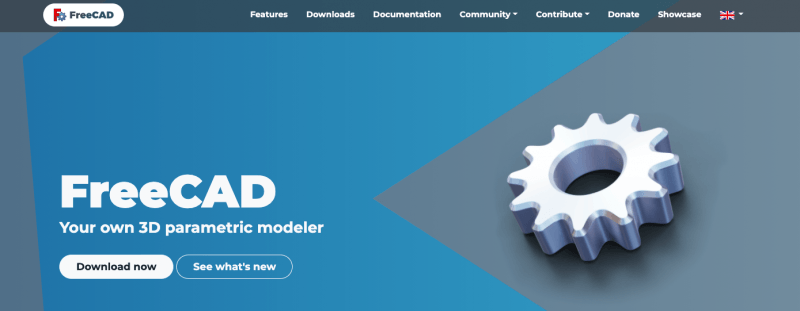
FreeCADは主に特定のタイプのタスクまたは特定のタイプの製品の作成を目的としていました。 むしろ、ユーザーは、微細な電気要素から高層ビルまでの3D要素に至るまで、さまざまな用途でさまざまなサイズのもののモデルを作成できます。
ほとんどすべての重要なアクティビティには、独自の特定のツールと手順があります。 FreeCADは一般的にマルチプラットフォームであり、Mac OS、Linux、およびWindows制御システムと同様に実行され、その後もオープンアクセスでした。 それはオープンドメインであるため、FreeCADは、世界中のさまざまな愛好家、ユーザー、プログラマーのアイデアやイニシアチブから最初に有利になります。
パート2。MacでFreeCADを手動でアンインストールする方法は?
誰でも、あなたでさえ、ゴミ箱機能を使用してMacでFreeCADをアンインストールする方法を学ぶ必要があります。 このような標準的な方法にもう我慢できないときはいつでも、以前に試したことがある場合は、残りの削除方法に進んでください。 Mac Trashは、macOSを使用してプログラムをアンインストールするのに役立ちます。
残念ながら、ソフトウェアの関連ファイルを削除する機能がないため、すべてのごみ箱ファイルをすべて手動でクリーンアップする必要があります。 ただし、FreeCADを手動でアンインストールする際の詳細を見逃さないようにするための基本から始めます。
- FreeCADがMacで動作しないようにするには、Dockから右クリックして、「終了」オプションを選択します。
- Dockから「Finder」を選択し、その後「アプリケーション」を選択します。
- 次に、「アプリケーション」フォルダでFreeCADを見つけて検索し、freecad.appを選択してゴミ箱に移動します。
- その後、「ゴミ箱を空にする」を右クリックして「ゴミ箱を空にする」を選択します。
- 検索ボックス「ライブラリ」に入力し、「戻る」キーをタップします。
- 「アプリケーションサポート」フォルダに移動し、FreeCADのリンクされたすべてのファイルとフォルダを消去します。
フォルダに移動し、次にライブラリに移動し、[設定]に移動してから、com.freed.FreeCAD.plistファイルとFreeCADフォルダをディレクトリから削除します。
フォルダーに移動し、次にライブラリに移動し、[保存されたアプリケーションの状態]に移動します。その後、ディレクトリからuk.co.screamingfrog.seo.spider.savestateフォルダーを削除します。
- その後、ライブラリフォルダに戻り、キャッシュをタップして、それらのFreeCADキャッシュ内をクリーンアップします。
- 次に、「ライブラリへの設定」を選択して続行し、FreeCAD内のファイルを消去します。 すべての関連ファイルをMacに消去したら、「ゴミ箱」アイコンを右クリックし、「ゴミ箱を空にする」をクリックしてから、Macを再起動してソフトウェアを完全に削除する必要があります。
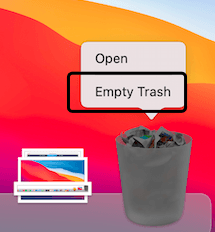
パート3。MacでFreeCADをアンインストールするのが難しいのはなぜですか?
通常、確実性を考えると、Macでは、ユーザーは時間の経過とともに多数のアプリケーションやプログラムを収集することができます。 このようなファイルは、かなりの量のディスクストレージを占有する可能性があります。 これらのプログラムが不要になった場合、これらすべてを何らかの方法でアンインストールするには、これがはるかに重要です。 また、いくつかのアプリを使用すると、最終的にコンピューターの実行速度が低下する可能性があります。
Macデバイスでプログラムのプロセスをアンインストールすることは、非常に便利で簡単なWindowsシステムよりもはるかに難しいようです。 Macシステムには、すべてのソフトウェアとアプリケーション用のそのような認定された組み込みアンインストーラーはありません。 すべてのプログラムとコンピューターのコントロールパネルに公式に組み込まれたアンインストーラーを提供するWindowsとは異なります。 そのため、Macや他のアプリケーションでFreeCADをアンインストールするのは非常に困難です。
さらに、Macでプログラムを削除すると、通常、複数の残骸が存在する可能性があり、削除手順全体で不要なファイルが実際に残る可能性があります。アンインストールの結果として、残っているすべてのファイルが改ざんされる可能性があります。 Macのプロセッサに損傷を与えたり、何らかの形で害を及ぼす可能性があります。 さらに、これは本当に困難で時間がかかるように思われるだけでなく、FreeCADの手動アンインストールを開始し、おそらくほとんどの残りを完全に削除し始めているユーザーにとってはおそらく比較的困難です。
パート4。MacでFreeCADを自動的にアンインストールする
Macからプログラムを完全にアンインストールするのは思ったよりも速いかもしれませんが、ソフトウェアが実際にガイドラインに従わない場合は難しいかもしれません。 いくつかのプログラムは、ユーザーがそれをアンインストールするのを防ぐために行動を起こします。他のプログラムは、インターネットですばやく検索して見つけることができる隠しフォルダーに埋め込まれた紛らわしいファイルを生成する可能性があります。 ほとんどの経験豊富なユーザーは、巨大な、難しい、または危険なアプリケーションにイライラします。
MacでFreeCADをアンインストールする方法を効果的に実装しながら時間と労力を節約したいが、何かを削除してすべてをゴミ箱に入れるのに問題がある場合、そしてそれ以外に、どのファイルまたはデータはFreeCADに関連付けられています。関連付けられたファイルを完全に削除するには、サードパーティのアンインストーラーを使用する必要があります。
PowerMyMac アンインストーラーは確かに、アプリケーションフォームをMacにアンインストールするために使用されてきたソフトウェアアンインストーラーでした。 このソフトウェアアンインストーラーは、クリック数を数秒でソフトウェアとそれに関連するファイルを完全に削除できる非常に便利なツールです。 さらに、関連するソフトウェアファイルを次々に参照することで時間を短縮することもできます。 このプログラムがMacの不要または不要なソフトウェアのいくつかを削除するのにどれほど効果的であったかを調べてください。
MacでFreeCADを簡単にアンインストールするPowerMyMacの方法:
- まず、PowerMyMacを起動し、アンインストールするアプリを選択して、[スキャン]をクリックして開始する必要があります。
- リストまたは検索パネルで、FreeCADを探します.アプリまたは直接FreeCADを入力します。
- その後、最後に、FreeCADで選択します.アプリとその残りのデータからの関連ファイルFreeCADアプリケーション、そして最後にアンインストールを完全に完了するために、アンインストールを終了し、オプション「クリーン」を選択します。

全体として、アンインストールプロセス全体が正しく完了するまでに1秒もかからない場合があります。その後、FreeCAD内で関連付けられているすべてのコンポーネントがMacから完全に消去されます。
結論
記事全体では、MacでFreeCADを簡単かつ効果的に手動でアンインストールする方法、または自動でアンインストールする方法の両方を使用できる方法を提供しています。 さらに、これらは通常、Macシステム上のそのようなアプリケーションの大部分で機能します。 たとえば、役に立たないプログラムやアプリケーションを削除するのに問題がない限り。 したがって、このタイプの自動プログラムであるPowerMyMac Uninstallerを使用して、労力と時間を節約しながら問題を解決および軽減することを恐れないでください。
これらの戦略は、ユーザーの側だけで、作業システムのいくつかの技術的要素を広範囲に理解する必要はありません。 これらの戦略を実行に移せば、これらは確かに成功するでしょう。 MacでFreeCADをアンインストールするのがWindowsの場合と同じくらい難しい理由の概念さえ残したので、これらのアンインストールプロセスの特定の難しさについて発見するでしょう。 ユニークな一日を楽しんでいただけたでしょうか。 がんばり続ける!



